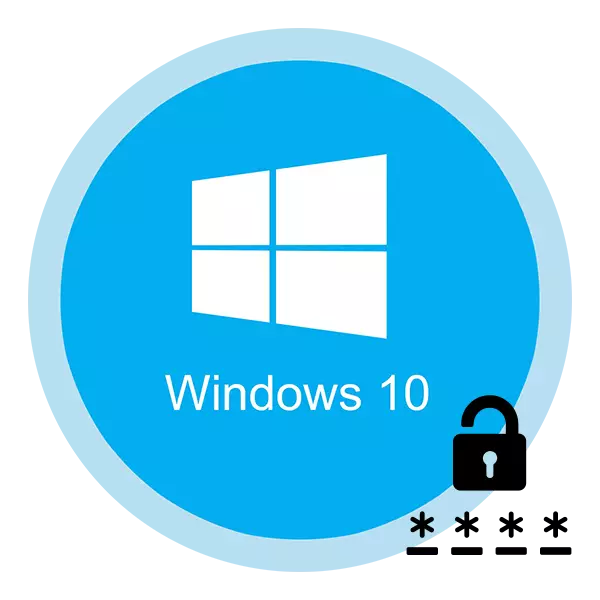
താമസിയാതെ അല്ലെങ്കിൽ പിന്നീട്, ഓപ്പറേറ്റിംഗ് സിസ്റ്റത്തിൽ നൽകുമ്പോൾ ഓരോ തവണയും പാസ്വേഡ് ഓരോ തവണയും നൽകാറുണ്ട്. നിങ്ങൾ ഒരേയൊരു പിസി ഉപയോക്താവ് ആയിരിക്കുമ്പോൾ സാഹചര്യങ്ങളിൽ രഹസ്യ വിവരങ്ങൾ സൂക്ഷിക്കരുത്. ഈ ലേഖനത്തിൽ, വിൻഡോസ് 10 ൽ സുരക്ഷാ കീ നീക്കംചെയ്യുകയും ലോഗിംഗ് പ്രക്രിയ സുഗമമാക്കുകയും ചെയ്യുന്ന നിരവധി തരത്തിൽ ഞങ്ങൾ നിങ്ങളുമായി പങ്കിടും.
വിൻഡോസ് 10 ലെ പാസ്വേഡ് ഇല്ലാതാക്കൽ രീതികൾ
നിങ്ങൾക്ക് സ്റ്റാൻഡേർഡ് വിൻഡോസ് ഉപകരണങ്ങൾ ഉപയോഗിക്കുന്നതിലൂടെയും പ്രത്യേക സോഫ്റ്റ്വെയർ ഉപയോഗിക്കുന്നതിലൂടെയും നിങ്ങൾക്ക് കഴിയുന്ന പാസ്വേഡ് ഓഫാക്കുക. തിരഞ്ഞെടുക്കാൻ വിവരിച്ച വിവരിച്ച രീതികളിൽ ഏതാണ് നിങ്ങളെ മാത്രം പരിഹരിക്കുക എന്നതാണ്. എല്ലാ തൊഴിലാളികളും ആത്യന്തികമായി ഒരേ ഫലം നേടാൻ സഹായിക്കുന്നു.രീതി 1: പ്രത്യേക സോഫ്റ്റ്വെയർ
മൈക്രോസോഫ്റ്റ് ഓട്ടോമോൺ എന്ന പ്രത്യേക സോഫ്റ്റ്വെയർ വികസിപ്പിച്ചെടുത്തിട്ടുണ്ട്, ഇത് നിങ്ങൾ രജിസ്ട്രി എഡിറ്റുചെയ്യുകയും പാസ്വേഡ് നൽകുകയും ചെയ്യാതെ സിസ്റ്റം പ്രവേശിക്കാൻ അനുവദിക്കുകയും ചെയ്യുന്നു.
ഓട്ടോഗോൺ ഡൗൺലോഡുചെയ്യുക
പ്രായോഗികമായി ഈ സോഫ്റ്റ്വെയർ ഉപയോഗിക്കുന്ന പ്രക്രിയ ഇപ്രകാരമാണ് ::
- ഞങ്ങൾ യൂട്ടിലിറ്റിയുടെ page ദ്യോഗിക പേജിലേക്ക് പോയി "ഓട്ടോമോൺ പ്രോഗ്രാം ഡ download ൺലോഡ് ചെയ്യാൻ" വലതുവശത്ത് ക്ലിക്കുചെയ്യുക.
- തൽഫലമായി, ആർക്കൈവ് ബൂട്ട് ആരംഭിക്കും. ഓപ്പറേഷന്റെ അവസാനം, അതിന്റെ ഉള്ളടക്കങ്ങൾ ഒരു പ്രത്യേക ഫോൾഡറിലേക്ക് നീക്കംചെയ്യുക. സ്ഥിരസ്ഥിതിയായി, ഇതിൽ രണ്ട് ഫയലുകൾ അടങ്ങിയിരിക്കും: വാചകവും എക്സിക്യൂട്ടബിൾ.
- എക്സിക്യൂട്ടബിൾ ഫയൽ ഇടത് മ mouse സ് ബട്ടണിൽ ഇരട്ട ക്ലിക്കുചെയ്യുന്നത് പ്രവർത്തിപ്പിക്കുക. ഈ കേസിൽ സോഫ്റ്റ്വെയർ ഇൻസ്റ്റാളേഷൻ ആവശ്യമില്ല. ഉപയോഗ നിബന്ധനകൾ സ്വീകരിക്കാൻ ഇത് മതിയാകും. ഇത് ചെയ്യുന്നതിന്, തുറക്കുന്ന വിൻഡോയിലെ "സമ്മതിക്കുക" ബട്ടൺ ക്ലിക്കുചെയ്യുക.
- അടുത്തത് മൂന്ന് വയലുകളുള്ള ഒരു ചെറിയ വിൻഡോ ദൃശ്യമാകും. "ഉപയോക്തൃനാമം" ഫീൽഡിൽ, ഞങ്ങൾ അക്കൗണ്ടിന്റെ പേരും പാസ്വേഡ് സ്ട്രിംഗിലും നൽകി, അതിൽ നിന്ന് പാസ്വേഡ് വ്യക്തമാക്കുന്നു. ഡൊമെയ്ൻ ഫീൽഡ് മാറ്റമില്ലാതെ അവശേഷിപ്പിക്കാം.
- ഇപ്പോൾ എല്ലാ മാറ്റങ്ങളും പ്രയോഗിക്കുക. ഇത് ചെയ്യുന്നതിന്, ഒരേ വിൻഡോയിലെ "പ്രാപ്തമാക്കുക" ബട്ടൺ ക്ലിക്കുചെയ്യുക. എല്ലാം ശരിയായി പൂർത്തിയാക്കിയിട്ടുണ്ടെങ്കിൽ, ഫയലുകളുടെ വിജയകരമായ കോൺഫിഗറേഷനെക്കുറിച്ച് സ്ക്രീനിൽ ഒരു അറിയിപ്പ് നിങ്ങൾ കാണും.
- അതിനുശേഷം, രണ്ട് വിൻഡോകളും യാന്ത്രികമായി അടയ്ക്കും, നിങ്ങൾ കമ്പ്യൂട്ടർ പുനരാരംഭിക്കേണ്ടതുണ്ട്. അക്കൗണ്ടിൽ നിന്ന് ഇനി പാസ്വേഡ് നൽകേണ്ടതില്ല. യഥാർത്ഥ അവസ്ഥയിലേക്ക് എല്ലാം തിരികെ നൽകുന്നതിന്, പ്രോഗ്രാം വീണ്ടും ആരംഭിക്കുക, അപ്രാപ്തമാക്കുക ബട്ടൺ ക്ലിക്കുചെയ്യുക. ഓപ്ഷൻ അപ്രാപ്തമാക്കിയ സ്ക്രീനിൽ ഒരു അറിയിപ്പ് ദൃശ്യമാകും.
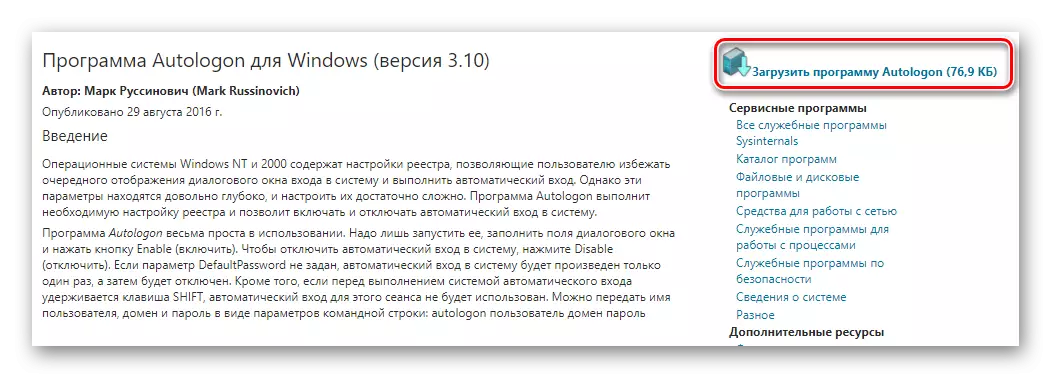
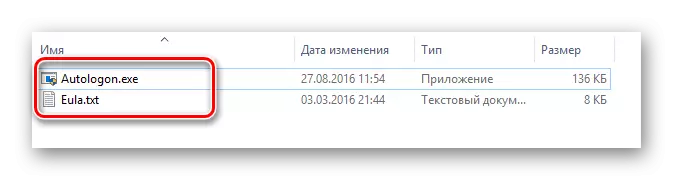
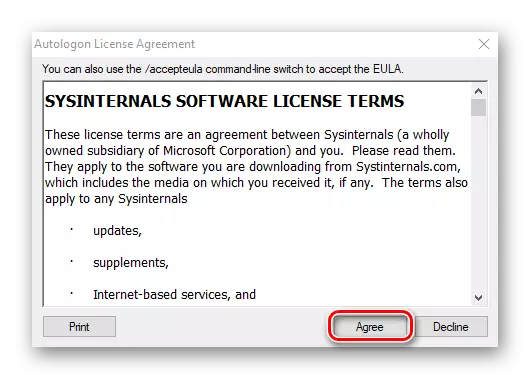
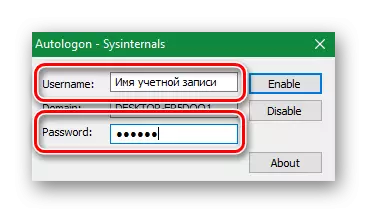
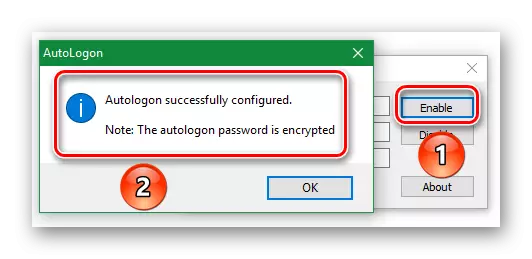
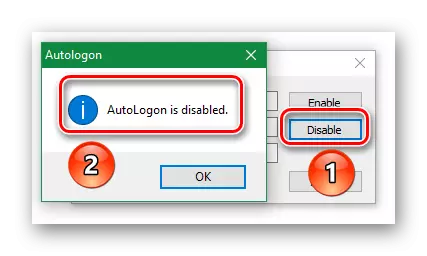
ഈ രീതി പൂർത്തിയായി. നിങ്ങൾക്ക് മൂന്നാം കക്ഷി സോഫ്റ്റ്വെയർ ഉപയോഗിക്കാൻ താൽപ്പര്യമില്ലെങ്കിൽ, നിങ്ങൾക്ക് സ്റ്റാൻഡേർഡ് ഒഎസ് ഫണ്ടുകളുടെ സഹായം വാടകയ്ക്കെടുക്കാം.
രീതി 2: അക്കൗണ്ടുകളുടെ അഡ്മിനിസ്ട്രേഷൻ
വിവരിച്ച രീതി അതിന്റെ ആപേക്ഷിക ലാളിത്യം കാരണം ഏറ്റവും ജനപ്രിയമായ ഒന്നാണ്. ഇത് ഉപയോഗിക്കാൻ, നിങ്ങൾ ഇനിപ്പറയുന്ന പ്രവർത്തനങ്ങൾ നിർവഹിക്കേണ്ടതുണ്ട്:
- "വിൻഡോസ്", "ആർ" ബട്ടണുകൾ ഒരേ സമയം കീബോർഡിൽ ക്ലിക്കുചെയ്യുക.
- സ്റ്റാൻഡേർഡ് പ്രോഗ്രാം "റൺ" വിൻഡോ തുറക്കുന്നു. നെറ്റ്പ്ലിസ് പാരാമീറ്റർ നൽകാൻ നിങ്ങൾ ആഗ്രഹിക്കുന്ന ഒരേയൊരു സജീവ രേഖയാകും. അതിനുശേഷം, ഒരേ വിൻഡോയിലെ "ശരി" ബട്ടൺ ക്ലിക്കുചെയ്യുക അല്ലെങ്കിൽ കീബോർഡിൽ "നൽകുക" ക്ലിക്കുചെയ്യുക.
- തൽഫലമായി, ആവശ്യമുള്ള വിൻഡോ സ്ക്രീനിൽ ദൃശ്യമാകും. അതിന്റെ മുകൾ ഭാഗത്ത്, "ഉപയോക്താവും പാസ്വേഡ് ഇൻപുട്ടും" കണ്ടെത്തുക. ഈ വരിയുടെ ഇടതുവശത്തുള്ള ടിക്ക് നീക്കംചെയ്യുക. അതിനുശേഷം, ഒരേ വിൻഡോയുടെ ചുവടെ "ശരി" ക്ലിക്കുചെയ്യുക.
- മറ്റൊരു ഡയലോഗ് ബോക്സ് തുറക്കുന്നു. "യൂസർ" ഫീൽഡിൽ, നിങ്ങളുടെ അക്കൗണ്ടിന്റെ പേര് നൽകുക. നിങ്ങൾ മൈക്രോസോഫ്റ്റിന്റെ പ്രൊഫൈൽ ഉപയോഗിക്കുകയാണെങ്കിൽ, നിങ്ങൾ എല്ലാ ലോഗിൻ നൽകേണ്ടതുണ്ട് (ഉദാഹരണത്തിന്, [email protected]). രണ്ട് ലോവർ ഫീൽഡുകളിൽ സാധുവായ പാസ്വേഡ് നൽകേണ്ടത് ആവശ്യമാണ്. ഇത് തനിപ്പകർപ്പാക്കി "ശരി" ബട്ടൺ ക്ലിക്കുചെയ്യുക.
- "ശരി" ബട്ടൺ ക്ലിക്കുചെയ്യുന്നതിലൂടെ, എല്ലാ വിൻഡോകളും യാന്ത്രികമായി അടച്ചിട്ടുണ്ടെന്ന് നിങ്ങൾ കാണും. ഭയപ്പെടേണ്ടതില്ല. അതിനാൽ അത് ആയിരിക്കണം. കമ്പ്യൂട്ടർ പുനരാരംഭിച്ച് ഫലം പരിശോധിക്കുന്നതിനാണ് ഇത് അവശേഷിക്കുന്നത്. എല്ലാം ശരിയായി ചെയ്തിട്ടുണ്ടെങ്കിൽ, പാസ്വേഡ് എൻട്രി ഘട്ടം ഹാജരാകും, നിങ്ങൾ യാന്ത്രികമായി സിസ്റ്റം നൽകും.
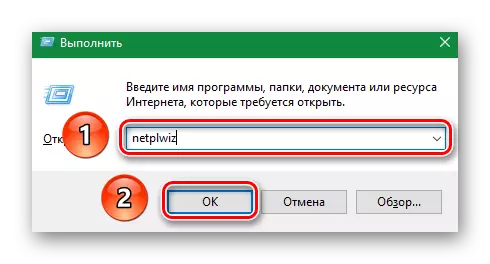
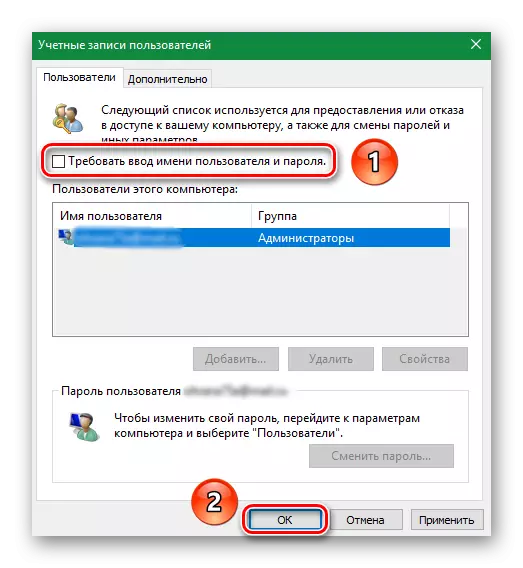
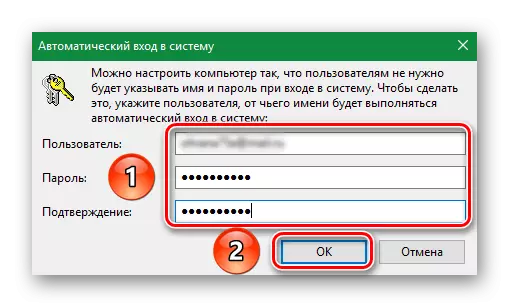
ഭാവിയിലെ ഇൻപുട്ട് നടപടിക്രമം തിരികെ നൽകാൻ നിങ്ങൾ ആഗ്രഹിക്കുന്ന ഭാവിയിലാണെങ്കിൽ, നിങ്ങൾ അത് വൃത്തിയാക്കിയ സ്ഥലത്ത് വീണ്ടും ബോക്സ് ചെക്കുചെയ്യുക. ഈ രീതി പൂർത്തിയായി. ഇപ്പോൾ നമുക്ക് മറ്റ് ഓപ്ഷനുകൾ നോക്കാം.
രീതി 3: രജിസ്ട്രി എഡിറ്റുചെയ്യുന്നു
പഴയ രീതിയുമായി താരതമ്യപ്പെടുത്തുമ്പോൾ, ഇത് കൂടുതൽ സങ്കീർണ്ണമാണ്. നിങ്ങൾ രജിസ്ട്രിയിൽ സിസ്റ്റം ഫയലുകൾ എഡിറ്റുചെയ്യേണ്ടതുണ്ട്, ഇത് തെറ്റായ പ്രവർത്തനങ്ങളുടെ കാര്യത്തിൽ നെഗറ്റീവ് പ്രത്യാഘാതങ്ങൾ നിറഞ്ഞതാണ്. അതിനാൽ, കൂടുതൽ പ്രശ്നങ്ങളൊന്നുമില്ലെന്ന് നൽകുന്ന എല്ലാ നിർദ്ദേശങ്ങളും കൃത്യമായി പാലിക്കാൻ ഞങ്ങൾ അങ്ങേയറ്റം ശുപാർശ ചെയ്യുന്നു. നിങ്ങൾക്ക് ഇനിപ്പറയുന്നവ ആവശ്യമാണ്:
- "വിൻഡോസ്", "ആർ" കീകൾ ഒരേ സമയം കീബോർഡിൽ ക്ലിക്കുചെയ്യുക.
- "റൺ" വിൻഡോ സ്ക്രീനിൽ ദൃശ്യമാകും. "റീജിഡിറ്റ്" പാരാമീറ്റർ നൽകുക, ചുവടെയുള്ള "ശരി" ബട്ടൺ അമർത്തുക.
- അതിനുശേഷം, രജിസ്ട്രി ഫയലുകൾ ഉള്ള ഒരു വിൻഡോ തുറക്കുന്നു. ഇടതുവശത്ത് നിങ്ങൾ കാറ്റലോഗ് ട്രീ കാണും. നിങ്ങൾ ഇനിപ്പറയുന്ന ശ്രേണിയിലെ ഫോൾഡറുകൾ തുറക്കേണ്ടതുണ്ട്:
- "വിൻലോഗോൺ" ഏറ്റവും പുതിയ ഫോൾഡർ തുറക്കുന്നു, നിങ്ങൾ ഫയൽ പട്ടിക വലതുവശത്ത് കാണും. അവയ്ക്കിടയിൽ "വെയ്മംനാമം" എന്ന പേരിൽ പ്രമാണം കണ്ടെത്തുക, അത് തുറക്കുക ഇടത് മ mouse സ് ബട്ടണിൽ ഇരട്ട ക്ലിക്കുചെയ്യുക. "മൂല്യം" ഫീൽഡ് നിങ്ങളുടെ അക്ക of ണ്ടിന്റെ പേര് രേഖപ്പെടുത്തണം. നിങ്ങൾ മൈക്രോസോഫ്റ്റിന്റെ പ്രൊഫൈൽ ഉപയോഗിക്കുകയാണെങ്കിൽ, നിങ്ങളുടെ മെയിൽ ഇവിടെ സൂചിപ്പിക്കും. എല്ലാം ശരിയായി സൂചിപ്പിച്ചിട്ടുണ്ടോ എന്ന് ഞങ്ങൾ പരിശോധിക്കുന്നു, തുടർന്ന് "ശരി" ബട്ടൺ ക്ലിക്കുചെയ്ത് പ്രമാണം അടയ്ക്കുക.
- ഇപ്പോൾ നിങ്ങൾ "സ്ഥിരസ്ഥിതി പാപാസ്വേഡ്" എന്ന പേരിൽ ഫയൽ തിരയേണ്ടതുണ്ട്. മിക്കവാറും, അവൻ ഇല്ലാതായിരിക്കും. ഈ സാഹചര്യത്തിൽ, പിസിഎം വിൻഡോയുടെ വലത് ഭാഗത്ത് എവിടെയെങ്കിലും ക്ലിക്കുചെയ്ത് "സൃഷ്ടിക്കുക" സ്ട്രിംഗ് തിരഞ്ഞെടുക്കുക. ഉപമുടിയിൽ, "സ്ട്രിംഗ് പാരാമീറ്റർ" ലൈനിൽ ക്ലിക്കുചെയ്യുക. നിങ്ങൾക്ക് OS- ന്റെ ഒരു ഇംഗ്ലീഷ് പതിപ്പ് ഉണ്ടെങ്കിൽ, വരികളെ "പുതിയ", "സ്ട്രിംഗ് മൂല്യം" എന്ന് വിളിക്കും.
- പുതിയ ഫയലിലേക്ക് "സ്ഥിരസ്ഥിതി പാപാസ്വേഡ്" എന്ന പേര് നൽകുക. ഇപ്പോൾ ഒരേ പ്രമാണം തുറക്കുക, "മൂല്യം" സ്ട്രിംഗിൽ നിങ്ങളുടെ നിലവിലെ പാസ്വേഡ് അക്കൗണ്ടിൽ നിന്ന് നൽകുക. അതിനുശേഷം, മാറ്റങ്ങൾ സ്ഥിരീകരിക്കുന്നതിന് "ശരി" ക്ലിക്കുചെയ്യുക.
- അത് അവസാന ഘട്ടമായി തുടരുന്നു. "സ്വയമേവൾലോഗോൺ" ഫയൽ ലിസ്റ്റിൽ കണ്ടെത്തുക. ഇത് തുറന്ന് മൂല്യം "0" മുതൽ "1" വരെ മാറ്റുന്നു. അതിനുശേഷം, "ശരി" ബട്ടൺ അമർത്തി ഞങ്ങൾ എഡിറ്റുകൾ സംരക്ഷിക്കുന്നു.
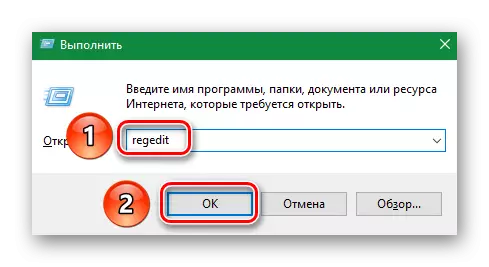
Hike_local_machine \ സോഫ്റ്റ്വെയർ \ മൈക്രോസോഫ്റ്റ് \ വിൻഡോസ് എൻടി \ നിലവിലെ \ വിൻലോഗോൺ
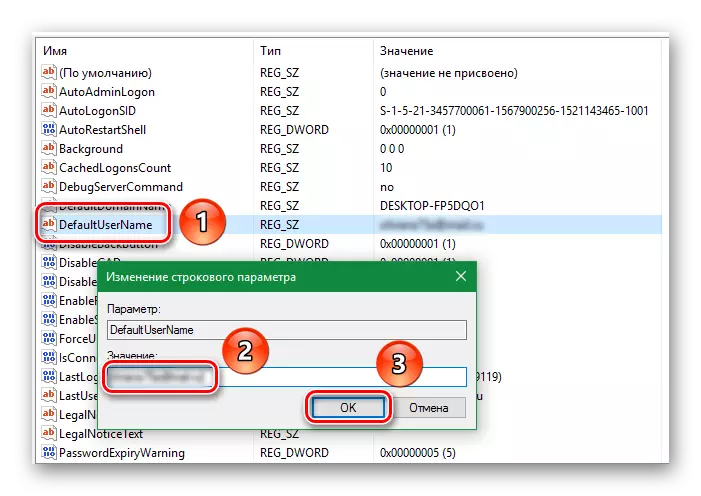
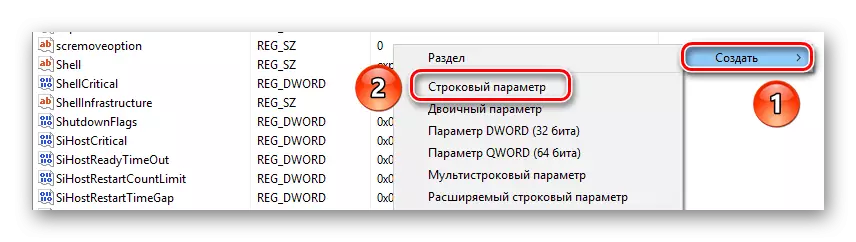
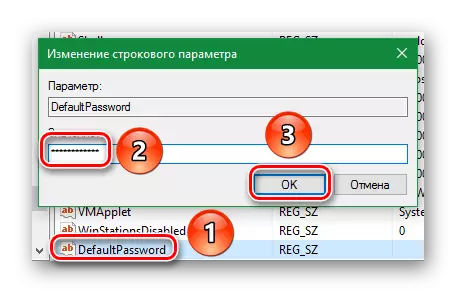
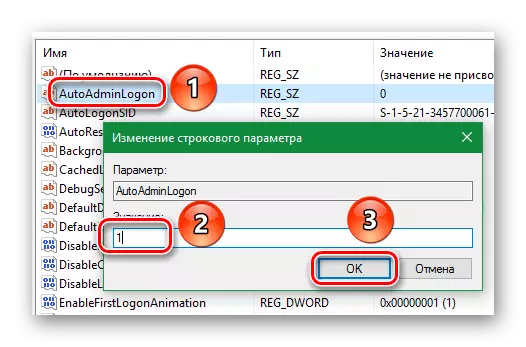
ഇപ്പോൾ നിങ്ങൾ രജിസ്ട്രി എഡിറ്റർ അടച്ച് കമ്പ്യൂട്ടർ റീബൂട്ട് ചെയ്യുക. നിങ്ങൾ എല്ലാവരും നിർദ്ദേശങ്ങൾക്കനുസരിച്ച് പ്രവർത്തിച്ചിരുന്നെങ്കിൽ, നിങ്ങൾക്ക് ഇനി പാസ്വേഡ് നൽകേണ്ടതില്ല.
രീതി 4: സാധാരണ OS പാരാമീറ്ററുകൾ
നിങ്ങൾ സുരക്ഷാ കീ ഇല്ലാതാക്കേണ്ടതുണ്ടെങ്കിൽ ഈ രീതി കേസിൽ ഏറ്റവും എളുപ്പമുള്ള പരിഹാരമാണ്. എന്നാൽ അദ്ദേഹത്തിന്റെ ഏക സുപ്രധാന പോരായ്മയും അത് പ്രാദേശിക അക്കൗണ്ടുകൾക്കായി മാത്രമായി പ്രവർത്തിക്കുന്നു എന്നതാണ്. നിങ്ങൾ Microsoft അക്കൗണ്ട് ഉപയോഗിക്കുകയാണെങ്കിൽ, മുകളിലുള്ള രീതികളിൽ ഒന്ന് ഉപയോഗിക്കുന്നതാണ് നല്ലത്. ഒരേ രീതി വളരെ ലളിതമായി നടപ്പിലാക്കുന്നു.
- "ആരംഭ" മെനു തുറക്കുക. ഇത് ചെയ്യുന്നതിന്, Microsoft ലോഗോയുടെ ചിത്രം ഉപയോഗിച്ച് ഡെസ്ക്ടോപ്പിന്റെ ചുവടെ ഇടത് കോണിൽ ക്ലിക്കുചെയ്യുക.
- അടുത്തതായി, തുറക്കുന്ന മെനുവിലെ "പാരാമീറ്ററുകൾ" ബട്ടൺ ക്ലിക്കുചെയ്യുക.
- ഇപ്പോൾ "അക്കൗണ്ട്" വിഭാഗത്തിലേക്ക് പോകുക. ഇടത് മ mouse സ് ബട്ടൺ അതിന്റെ പേരിന് അനുസരിച്ച് അമർത്തുക.
- വിൻഡോ തുറന്ന ജാലകത്തിന്റെ ഇടത് വശത്ത് നിന്ന്, "ഇൻപുട്ട് പാരാമീറ്ററുകൾ" ലൈൻ കണ്ടെത്തി അതിൽ ക്ലിക്കുചെയ്യുക. അതിനുശേഷം, "പാസ്വേഡ്" എന്ന പേരിൽ ബ്ലോക്കിലെ "എഡിറ്റ്" ഇനം കണ്ടെത്തുക. അതിൽ ക്ലിക്കുചെയ്യുക.
- അടുത്ത വിൻഡോയിൽ, നിങ്ങളുടെ നിലവിലെ പാസ്വേഡ് നൽകി അടുത്തത് ക്ലിക്കുചെയ്യുക.
- ഒരു പുതിയ വിൻഡോ ദൃശ്യമാകുമ്പോൾ, എല്ലാ ഫീൽഡുകളും അതിൽ ശൂന്യമാക്കുക. "അടുത്തത്" അമർത്തുക.
- അത് വളരെ ശരിയാണ്. അവസാന വിൻഡോയിൽ "പൂർത്തിയാക്കുക" ക്ലിക്കുചെയ്യുന്നത് അവസാനം അവശേഷിക്കുന്നു.
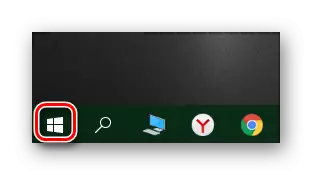
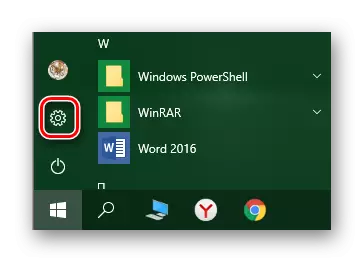
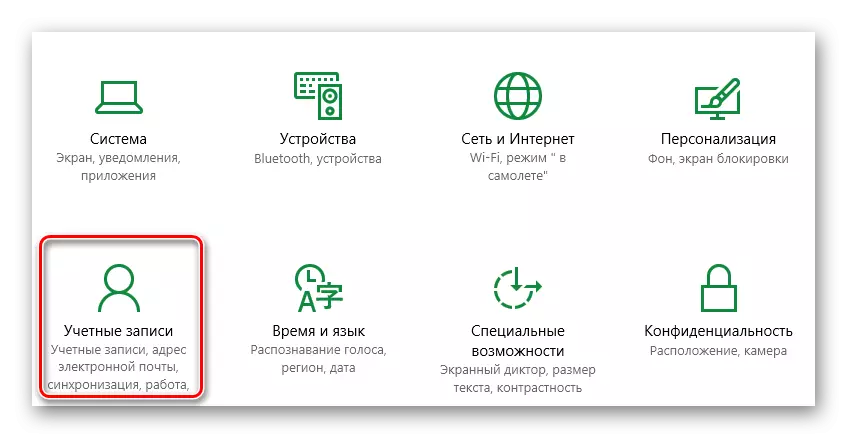
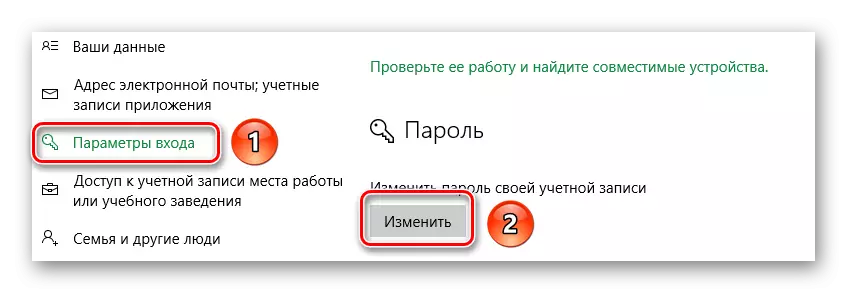
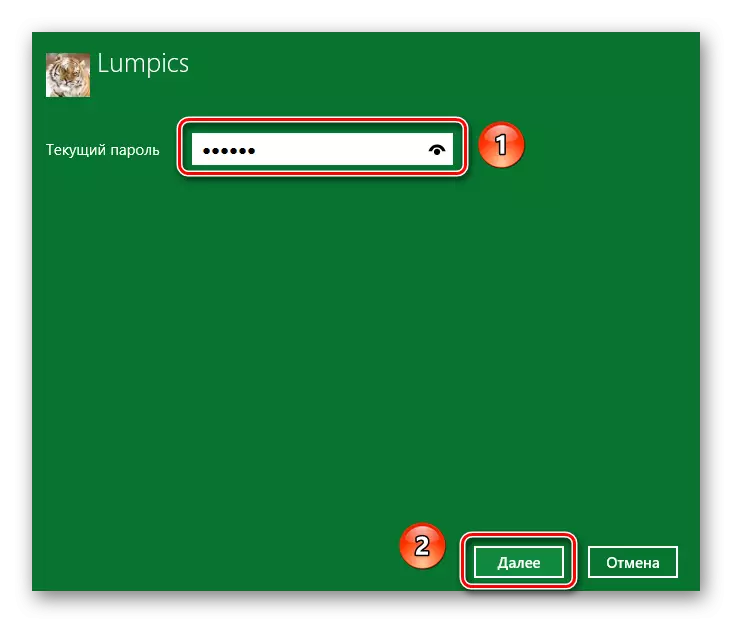
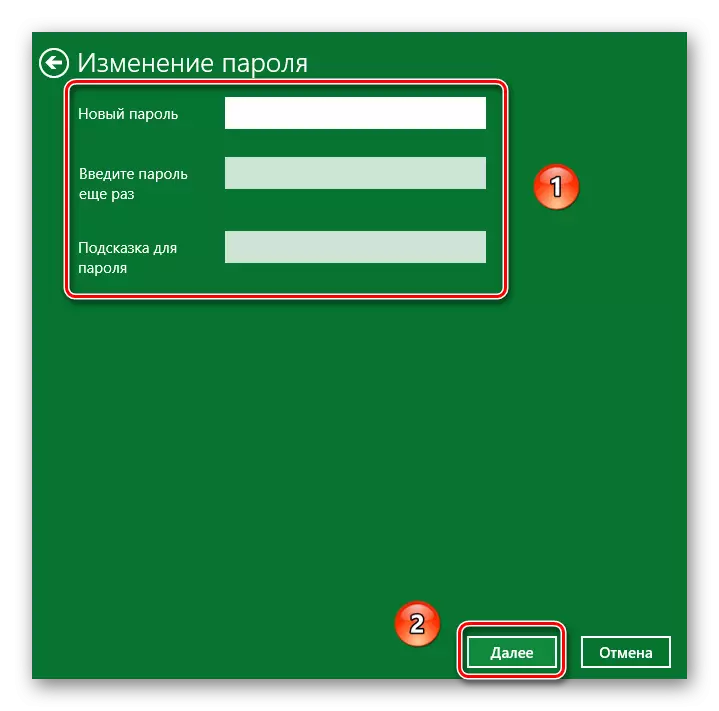

ഇപ്പോൾ പാസ്വേഡ് കാണുന്നില്ല, പ്രവേശന കവാടത്തിൽ നിങ്ങൾ ഇത് നൽകേണ്ടതില്ല.
ഈ ലേഖനം അതിന്റെ യുക്തിസഹമായ നിഗമനത്തെ സമീപിച്ചു. പാസ്വേഡ് എൻട്രി പ്രവർത്തനം അപ്രാപ്തമാക്കാൻ നിങ്ങളെ അനുവദിക്കുന്ന എല്ലാ രീതികളെക്കുറിച്ചും ഞങ്ങൾ നിങ്ങളോട് പറഞ്ഞു. വിവരിച്ച വിഷയത്തെക്കുറിച്ച് നിങ്ങൾക്ക് ചോദ്യങ്ങളുണ്ടെങ്കിൽ അഭിപ്രായങ്ങളിൽ എഴുതുക. സഹായിക്കുന്നതിൽ ഞങ്ങൾ സന്തുഷ്ടരാണ്. ഭാവിയിൽ നിങ്ങൾ സുരക്ഷാ കീ തിരികെ സജ്ജമാക്കാൻ നിങ്ങൾ ആഗ്രഹിക്കുന്നുവെങ്കിൽ, ലക്ഷ്യം നേടുന്നതിന് ഞങ്ങൾ നിരവധി മാർഗങ്ങൾ വിവരിച്ച പ്രത്യേക തീം ഉപയോഗിച്ച് സ്വയം പരിചയപ്പെടുത്താൻ ഞങ്ങൾ ശുപാർശ ചെയ്യുന്നു.
കൂടുതൽ വായിക്കുക: വിൻഡോസ് 10 ൽ പാസ്വേഡ് മാറ്റുക
